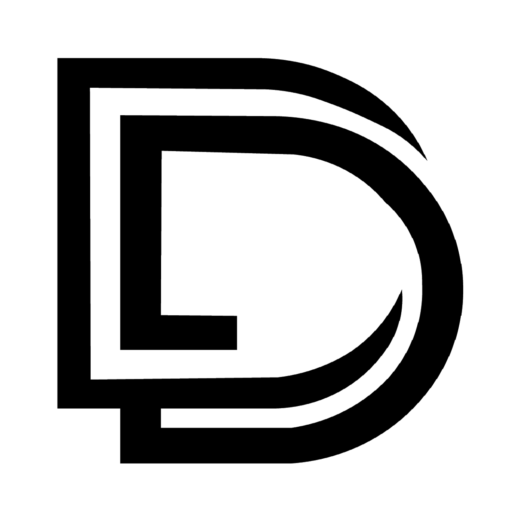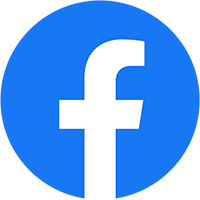Tin tức
10 mẹo để kéo dài tuổi thọ pin Samsung Galaxy của bạn
Tuổi thọ của pin phụ thuộc rất nhiều vào cách sử dụng pin và các thiết bị khác nhau có tuổi thọ pin khác nhau. Thời lượng pin dự kiến cho kiểu máy của bạn có thể được tìm thấy trong hướng dẫn sử dụng thiết bị. Các mẹo sau đây sẽ chỉ cho bạn cách sử dụng pin hiệu quả nhất trong sử dụng hàng ngày và cách chăm sóc pin.
- Mua iPhone cũ giá rẻ chất lượng tại Biên Hòa
- iPhone cũ giá rẻ Biên Hòa – Uy Tin Chất Lượng
- Cửa hàng mua Iphone cũ Biên Hòa
1. Giảm độ sáng màn hình
Độ sáng màn hình cao và cài đặt thời gian chờ màn hình dài sẽ làm tăng mức tiêu hao pin. Một trong những cách đơn giản nhất để kéo dài tuổi thọ pin thiết bị của bạn là giảm độ sáng màn hình và đây là cách bạn có thể thực hiện:
1) Từ màn hình chính > vuốt từ trên xuống để xem bảng thông báo
2) Kéo thanh trượt độ sáng sang trái
3) Đồng thời, điều chỉnh cài đặt thời gian tắt màn hình > Nhấn vào biểu tượng bánh răng ở trên cùng > Chọn tab Thiết bị của tôi > Chọn Hiển thị
4) Nhấn vào Thời gian chờ màn hình > Đặt tùy chọn thời gian chờ của bạn
Mẹo đặc biệt: Hãy thử đặt thời gian chờ màn hình của bạn thành 30 giây và độ sáng màn hình thành Tự động.
2. Đóng, tắt hoặc gỡ cài đặt Ứng dụng không sử dụng
Một số ứng dụng có thể chạy các quy trình nền làm cạn kiệt pin của bạn. Sau khi bạn đã sẵn sàng gỡ cài đặt các ứng dụng không sử dụng, có một số cách để thực hiện.
Cách nhanh nhất để gỡ cài đặt ứng dụng:
1) Trên màn hình chính > nhấn và giữ vào ứng dụng
2) Nhấn vào biểu tượng Gỡ cài đặt > Tiếp theo là OK
Để kiểm soát nhiều hơn đối với các ứng dụng của bạn:
1) Vào Cài đặt > Ứng dụng.
2) Nhấn vào biểu tượng tràn ở trên cùng bên phải để sắp xếp ứng dụng theo kích thước hoặc quyền được yêu cầu.
3) Để gỡ cài đặt, chỉ cần nhấn vào tên ứng dụng, sau đó là biểu tượng Gỡ cài đặt.
Vô hiệu hóa ứng dụng để tăng tuổi thọ pin:
Rất tiếc, không thể gỡ cài đặt một số ứng dụng trên một số thiết bị Galaxy như Samsung Galaxy S9/S9+. Tuy nhiên, bạn có thể vô hiệu hóa các ứng dụng để tăng tuổi thọ pin. Để tắt ứng dụng, chỉ cần thực hiện theo một trong các đường dẫn ở trên và chọn Tắt.
3. Tắt Always On Display (AOD) hoặc đặt lịch
Always On Display hoặc AOD sử dụng màn hình AMOLED để hiển thị cho bạn một số thông tin nhất định khi màn hình của bạn “tắt”. Nó cho phép bạn dễ dàng kiểm tra thông tin cơ bản như ngày giờ mà không cần kích hoạt màn hình. Đương nhiên, bất kỳ hoạt động nào khiến màn hình của bạn luôn bật sẽ tiêu tốn một phần năng lượng từ pin của bạn. Bạn có thể chọn tắt AOD hoặc đặt lịch thời gian để bật/tắt AOD.
Để tắt AOD:
1) Vào Cài đặt > Màn hình khóa và bảo mật > Màn hình khóa và Màn hình luôn bật
2) Tắt AOD bằng cách nhấn vào thanh trượt AOD (vòng tròn sẽ di chuyển sang trái)
Để đặt lịch trình thời gian trên AOD:
1) Vào Cài đặt > Màn hình khóa và bảo mật > Màn hình khóa và Màn hình luôn bật
2) Nhấn vào Đặt lịch và làm theo các bước được cung cấp trên thiết bị của bạn
Mẹo đặc biệt: Nếu bạn đang đeo đồng hồ, hãy đặt lịch để AOD hiển thị vào buổi tối khi bạn ở nhà và không có đồng hồ.
4. Tắt WiFi, Bluetooth và GPS khi không sử dụng
Tắt Wi-Fi, Bluetooth và GPS nếu bạn không cần chúng, vì mỗi lần kiểm tra thường xuyên để tìm tín hiệu đều sử dụng năng lượng.
Bạn có thể tắt từng thứ này bằng cách kéo bảng thông báo xuống (menu thả xuống) và nhấn vào biểu tượng có liên quan.
5. Bật Chế độ tiết kiệm pin
Chế độ tiết kiệm năng lượng tiết kiệm năng lượng pin bằng cách giới hạn hiệu suất CPU của thiết bị di động, giảm độ sáng màn hình, tắt đèn phím cảm ứng và rung phản hồi. Chế độ này hơi khác nhau giữa các thiết bị nhưng nhìn chung, nó sẽ đóng tất cả các ứng dụng và màn hình không cần thiết để bạn có thể tăng đáng kể thời lượng pin của mình. Bạn có thể bật Chế độ tiết kiệm pin theo cách thủ công hoặc bạn có thể đặt thiết bị của mình tự động chuyển sang chế độ Tiết kiệm pin.
Vào Cài đặt > Bảo trì thiết bị > Pin
6. Tải xuống phần mềm thiết bị mới nhất
Kiểm tra phần mềm thiết bị mới nhất của bạn bằng cách đi tới Cài đặt > Giới thiệu về điện thoại.
Nâng cấp phần mềm của bạn bằng cách sử dụng FOTA (‘Firmware Over The Air’, tức là không dây) hoặc qua Samsung Kies.
7. Kiểm tra thiết bị của bạn Thanh tín hiệu
Kiểm tra số vạch mà bạn thường thấy trên điện thoại khi ở nhà hoặc cơ quan. Sử dụng điện thoại ở những khu vực có tín hiệu yếu sẽ tiêu tốn rất nhiều năng lượng và nên tránh sử dụng nếu có thể.
8. Kiểm tra tần suất thiết bị của bạn đồng bộ hóa dữ liệu
Nếu giống như hầu hết mọi người, bạn có một số ứng dụng trên thiết bị của mình, chẳng hạn như email hoặc mạng xã hội, những ứng dụng này sẽ thường xuyên đồng bộ hóa hoặc kiểm tra email hoặc bản cập nhật mới. Đồng bộ hóa thường xuyên có thể làm giảm tuổi thọ pin của bạn. Kiểm tra cài đặt đồng bộ hóa trên ứng dụng hoặc email của bạn và đảm bảo chúng chỉ đồng bộ hóa thường xuyên khi bạn cần.
9. Tránh xả hết pin
Đối với các loại pin cũ hơn nhiều, lời khuyên thường là xả chúng hoàn toàn. Tuy nhiên, việc xả pin hoàn toàn trên các thiết bị điện thoại thông minh hiện đại có thể làm giảm tuổi thọ của nó. Tốt nhất là không để pin của bạn xuống dưới 20%.
10. Bảo quản thiết bị của bạn đúng cách
Nếu bạn không có ý định sử dụng thiết bị của mình trong một thời gian và cất thiết bị đi, hãy đảm bảo rằng thiết bị còn ít nhất 50% pin. Giảm thiểu tiếp xúc nóng và lạnh.
Quá nóng và quá lạnh có thể làm hỏng pin của bạn.